Как прописать маршрут в другую сеть
Содержание:
- среда, 24 августа 2011 г.
- Способы просмотра таблицы маршрутизации в Линукс
- Если Вы не нашли ответа…
- Предварительные условия
- Маршрутизация между двумя локалками через шлюз с двумя сетевыми картами
- Как прописать статический маршрут? И зачем он нужен?
- Еще одна таблица маршрутизации
- Таблицы маршрутизации
- Две сетевые карты (интернет+локалка)
- Принципы маршрутизации
- Настройка сети
- Связанные процессы
- ip default-gateway
- Форвардинг пакетов
- Способ 2. Использование суммарного адреса
- Статический маршрут в Windows — как прописать? Примеры использования утилиты route
- Синтаксис и основные опции
- среда, 24 августа 2011 г.
- Проверка маршрута для pc-2
- Сохранение правил
среда, 24 августа 2011 г.
Две сетевые карты Windows 7. Настройка маршрутизации
Иногда возникают ситуации при которой необходимо иметь две сетевые карты на одном компьютере для подключения к различным сетям. Например есть подключение компьютера к провайдеру и внутренней сети предприятия. Или тестовый WEB-сервер изолированный от интернет и подключение к интернет и т. д.
Для того чтобы не возникало проблемы для работы данной конфигурации Windows надо указать какой маршрут использовать для различных сетей. Иначе будут проблемы с работой одной из сетей, либо интернет отвалится, либо внутренняя сеть будет не доступна.
Есть компьютер с двумя сетевыми картами с ОС Windows
Первая сетевая карта имеет статический или динамически ip адрес(выданный маршрутизатором) подключенный к провайдеру.
Вторая сетевая карта подключена в свитч внутренней сети. Статика или динамика тоже значения не имеет.
Для настройки маршрутизации нужно знать IP маршрутизатора подключенного к интернет провайдеру и IP внутресетевого маршрутизатора.
Допустим: ip адрес маршрутизатора подключенного к провайдеру 10.10.4.1 ip адрес внутреннего маршрутизатора 192.168.1.1
Вариант 1: Прописать в командной строке следующие команды ROUTE ADD 192.168.1.0 MASK 255.255.255.0 192.168.1.1 -p ROUTE ADD 0.0.0.0 MASK 0.0.0.0 10.10.4.1 -p Все. Первая строка указывает на то, что весь трафик который относиться к сети 192.168.1.0 будет отправляться на съедение внутресетевому маршрутизатору. Вторая строка указывает на то, что весь трафик не относящийся к первому маршруту, добавленному первой строкой, будет направляться на маршрутизатор подключенный к интернет провайдеру. Ключ -p указывает, что маршрут должен сохраняться после перезагрузки компьютера.
Вариант 2: Задавать метрику в настройках соединения. Метрика это как бы обратный приоритет. Чем метрика меньше, тем авторитетней маршрут. То есть чтобы интернет не отвалился надо на соединение локальной сети выставить значение больше, чем на соединение с интернет.
Свойства -> Протокол интернета TCP/IP -> Дополнительно -> Снять галку «Автоматическое назначение метрики» и выставить значение например 100 — для соединения с локальной сетью.
Способы просмотра таблицы маршрутизации в Линукс
Для просмотра таблицы в ОС Линукс можно использовать команду:

Как видно из скриншота выше, команда показала всего две записи. В первой записи указан шлюз (gateway) 192.168.168.254, вторая запись говорит о наличии доступа в подсеть 192.168.168.0 на интерфейсе eth0.
Другой способ вывести информацию о статических маршрутов — использовать команду «route», однако, как правило утилита просит права супер пользователя, поэтому предварительно введем «su-«.

Бывает, выводимых данных route и netstat недостаточно, так как в них выводится легкая информация, ее не хватает для понимания всей картины. Чтобы получить более подробную таблицу, можно воспользоваться утилитой «routel».

В этой информации содержится:
- target (цель) — IP-адрес.
- gateway — адрес шлюза.
- source — адрес отправителя.
- dev — интерфейс.
Наиболее подходящий метод для просмотра таблицы маршрутизации в ОС Линукс – использовать утилиту «ip».
Подробней про «ip» можно посмотреть в другой статье: https://www.vseprolinux.ru/komanda-ip

Здесь:
- default – IP-адрес по умолчанию.
- via 192.168.168.254 — адрес шлюза, куда будут отправлять пакеты по умолчанию.
- dev eth0 — интерфейс сети, за счёт него открывается доступ к шлюзу.
- proto kernel — обозначает, что маршрут устанавливался ядром, если static, то установка выполняется администратором.
Если Вы не нашли ответа…
на 10.8.0.1: route add 192.168.1.0 mask 255.255.255.192 10.8.0.2 2. на 10.8.0.2: route add 192.168.1.63 mask 255.255.255.192 10.8.0.1.
Клиентские машины, если у них шлюз по умолчанию установлен 10.8.0.1 и 10.8.0.2 соответственно для каждого офиса, имея в своей прямой видимости тольк 62 ip-шки, к всем кто выше будут бегать через роутер, роутер, имея роутинг на заданную подсеть будет отправлять пакетики клиентов на нужный удалённый шлюз. Соответственно клиенты второй сети имея адреса выше 192.168.1.64 будут видеть на своем интерфейсе только адреса с 192.168.1.65-127, к адресам ниже, будут вынуждены бежать на свой шлюз по-умолчанию.
(12) У меня стоит фряха 3 инет-канала, 2 пиринговых канала, 2 удалённых офиса, подрубающиеся по впн клиенты которым нужны и офисы и инет и пиринг и прочее. Опенвпн мне не очень понравился, да и для клиентов удалённых неудобно настраивать на своей клиентской машине опенвпн, проще статными средствами винды подрубатся по впну и работать, по-этому и перешёл на mpd. Роутингом на-автомате занимается quagga+osfp (его вообще настраивать не надо фактически, ток рутовый интерфейс указать) ну и bgp тоже поднята, ибо своя AS’ка имеется
Предварительные условия
Используемые компоненты
Данный документ не ограничен отдельными версиями программного и аппаратного обеспечения. Выходные данные команд показаны для маршрутизаторов серии Cisco 2500 с Cisco IOS выпуска 12.2(24a).
Данные для документа были получены в специально созданных лабораторных условиях. При написании данного документа использовались только устройства с чистой (стандартной) конфигурацией. В рабочей сети необходимо изучить потенциальное воздействие всех команд до их использования.
Условные обозначения
Дополнительные сведения об условных обозначениях в документах см. в разделе «Условные обозначения технических терминов Cisco».
Маршрутизация между двумя локалками через шлюз с двумя сетевыми картами
Два вопроса по Windows 7.
Задача: Есть две локальные сети: 192.168.1.x и 192.168.0.x. Есть компьютер с двумя сетевыми для каждой из сетей с адресами: 192.168.1.4 и 192.168.0.4. Необходимо сделать так, чтобы компьютеры в любой сети видели компьютеры в другой сети и могли обращаться к ним по ip, используя в качестве шлюза компьютер с двумя сетевыми картами. Сетевой мост реализовать не получится, так как айпишники в сетях указываются явно — это необходимое условие.
Почитал про маршрутизацию. Вроде бы все просто. В таблице машрутизации компьютера с двумя сетевыми уже есть необходимые строки:
Адрес Маска Шлюз Интерфейс Метрика 192.168.0.0 — 255.255.255.0 — On-link — 192.168.0.4 — 276 192.168.1.0 — 255.255.255.0 — On-link — 192.168.1.4 — 266
Первую строчку таблицы маршрутизации можно понять, как «все приходящие пакеты на любой адрес 192.168.0.x отправлять напрямую к пункту назначения (без дополнительного шлюза) через сетевую карту 192.168.0.4». Вторая строчка — аналогична для второй сети. То есть по идее компьютер с двумя сетевыми при включенной службе маршрутизации должен работать, как шлюз.
Для компьютеров в обоих локалках в качестве шлюза в свойствах сетевой карты назначены соответствующие айпи адреса сетевых карт общего компьютера (192.168.1.4 и 192.168.0.4).
Тем не менее, маршрутизация не работает. Если я пытаюсь пинговать с компьютера первой сети компьютер второй сети, команда пишет «Превышен интервал ожидания запроса». Можете подсказать в чем дело? Служба маршрутизации на компьютере с двумя сетевыми запущена. Брендмауэр Виндоуз отключен.
В попытках настроить маршрутизацию столкнулся с явлением, которое не могу объяснить, так как не получается сделать элементарное действие.
На том самом компьютере с двумя сетевыми по умолчанию работает пинг своей собственной сетевой карты. То есть ping 192.168.0.4 пересылает пакеты без проблем. После удаления из таблицы маршрутизации строки с 192.168.0.4 пинг своей собственной карточки работать перестает. Другие компьютеры сети 192.168.0.x при этом пингуются. А теперь самое странное — после добавления удаленной строки вручную через команду route add с абсолютно теми же значениями параметров (адрес доставки, маска, шлюз и интерфейс) пинг собственной карточки не восстанавливается (. ) и начинает работать только после отключения и повторного запуска сетевого подключения. При этом таблица маршуртизации для случаев работающего пинга и неработающего выглядит абсолютно одинаково (см. вложения).
Неужели я как-то неправильно добавляю строки в таблицу маршрутизации?
Скриншоты команд и таблицы маршрутизации во вложении:
route_before: таблица маршрутизации и работающий пинг route_delete: команда удаления строки из таблицы route_after: восстановление удаленной строки вручную и почему-то неработающий пинг
Подскажите, в чем моя ошибка? Может быть есть ресурс где написано про роутинг подробнее?
Как прописать статический маршрут? И зачем он нужен?
В данной статье мы рассмотрим, что такое статический маршрут и зачем его вообще прописывать. Мы будем использовать так называемые «руты» или другими словами будем прописывать маршруты с помощью команды route add в командной строке Windows.
Прежде чем приступать к практике хотелось бы поговорить немного о теории, что бы Вы понимали, что Вы делаете, и в каких случаях это Вам может пригодиться.
Для начала пару определений:
Статическая маршрутизация — вид маршрутизации, при котором маршруты указываются в явном виде при конфигурации маршрутизатора. Вся маршрутизация при этом происходит без участия каких-либо протоколов маршрутизации.
Статический маршрут — представляет собой заданный администратором маршрут, который заставляет пакеты, перемещающиеся между источником и адресатом, отправляться по указанному пути. Другими словами — это явно указанный путь, по которому должен пройти пакет из пункта А в пункт Б.
В этой статье мы с Вами говорим, о статическом маршруте на обыкновенном компьютере с операционной системой Windows. Для чего же нам нужно уметь прописывать статические маршруты? спросите Вы, сейчас попробую объяснить, где это знание Вам может пригодиться.
Сейчас очень распространено для безопасности использовать «Виртуальные частные сети» (VPN). VPN используют как в организациях, для организации своей защищенной сети, так и провайдеры, для предоставления доступа, к глобальной сети Интернет, простым пользователям. Но, так или иначе, это иногда вызывает небольшие неудобства, как в организациях, так и у обычных пользователей.
Например, у Вас дома два компьютера, один из которых имеет доступ в Интернет по средствам VPN, также он соединен со вторым компьютером локальной сетью, и каждый раз, когда он подключается к Интернету, то связь между двумя компьютерами теряется, так как первый компьютер (который подключился к VPN) уже находится в другой сети, и поэтому недоступен со второго компа.
Это можно исправить как раз с помощью статического маршрута. Или другой случай, пригодится сисадминам, (пример из жизни) есть организация, у которой имеются небольшие удаленные офисы, связь с которыми идет по средствам OpenVPN. Был случай, когда мне пришлось узнать внешние ip адреса у этих удаленных офисов, я подключался к компьютеру по VPN сети и соответственно не мог узнать внешний ip, так как он мне бы показал внешний ip нашего VPN соединения. В итоге я просто на всего прописал один статический маршрут на удаленном компьютере, с помощью которого и попал на нужный мне сайт (который показывал внешний ip) и все. Есть, конечно, и другой вариант, съездить туда и узнать ip без подключения к VPN сети, но Вы сами понимаете, что на это нет времени и попросту неохота. Теперь Вы немного представляете, где и для чего Вам может пригодиться знание того, как прописываются статические маршруты.
Еще одна таблица маршрутизации
Давайте сделаем так, чтобы компьютер выходил в интернет через резервный канал связи, т.е. через сеть второго провайдера. Для этого создадим еще одну таблицу маршрутизации (имена таблиц операционной системе не нужны, это исключительно для нашего удобства, чтобы обращаться не по номеру таблицы, а по говорящему имени):
# nano /etc/iproute2/rt_tables
# предопределенные таблицы 255 local 254 main 253 default 0 unspec # добавляем новые таблицы 10 primary 20 secondary 30 pc2-via-gw2
Теперь добавляем новое правило — какие таблицы просматривать при отправке пакета:
# ip rule add from 192.168.250.3 table pc2-via-gw2 pref 30000
Смотрим список правил — какие таблицы будут просмотрены при отправке пакета:
# ip rule show 0: from all lookup local 30000: from 192.168.250.3 lookup pc2-via-gw2 31000: from 192.168.50.2 lookup primary 32000: from 192.168.150.2 lookup secondary 32766: from all lookup main 32767: from all lookup default
Для таблицы зададим маршрут по умолчанию:
# ip route add default via 192.168.150.1 dev enp0s8 table pc2-via-gw2
Убедимся, что маршрут по умолчанию для добавлен:
# ip route show table pc2-via-gw2 default via 192.168.150.1 dev enp0s8 proto static
Таблицы маршрутизации
И есть два правила, которые предписывают просматривать таблицы и , если пакеты отправляются с ip-адресов и соответственно.
$ ip rule show 0: from all lookup local 31000: from 192.168.50.2 lookup primary 32000: from 192.168.150.2 lookup secondary 32766: from all lookup main 32767: from all lookup default
Таблицы маршрутизации и определены в файле :
# nano /etc/iproute2/rt_tables
# предопределенные таблицы 255 local 254 main 253 default 0 unspec # добавляем новые таблицы 10 primary 20 secondary
Каждая из таблиц маршрутизации содержит маршрут по умолчанию:
$ ip route show table primary default via 192.168.50.1 dev enp0s3 proto static
$ ip route show table secondary default via 192.168.150.1 dev enp0s8 proto static
Две сетевые карты (интернет+локалка)
Здравствуйте. Думаю, что данное маленько руководство облегчит жизнь начинающим системным администраторам. Организуем головную машину-шлюз с раздачей интернета по локальной сети и возможностью контроля трафика.
И так, начнем. Нам потребуется: 1 две сетевые карты 2 свитч (маршрутизатор, коммутатор) Так же не забываем все это дело соединить витой парой.
Подсоединяем патч-корд к сетевой, на которую приходит интернет. Назовем ее «inet», а вторую сетевую, которая будет локальной и будет раскидывать интернет — «loc». Заходим в свойства tcp/ip и прописываем ip адреса Вашего провайдера скажем: ip 172.25.9.9 маска 255.255.255.0 шлюз 172.25.9.1 dns-1 79.134.0.1 dns-2 79.134.0.2 Дальше устанавливаем vpn соединение.* Типы подключения интернета могут быть разными. Зависит от вашего провайдера. Смысл настроить интернет на рабочей станции. Теперь идем в свойства vpn подключения и в «дополнительно» разрешаем использовать другим пользователям это соединение. В выпадающем списке выбираем нашу вторую сетевую карту «loc». Все мы закончили с настройкой карты «inet». Теперь настраиваем локальную сеть. Запускаем мастер новых подключения, везде указываем тип «другое». Включаем наши компьютеры в нужные нам группы. Включаем общий доступ к файлам и принтерам. Перезагружаем. Начинаем настраивать локальную сетевую карту. Для этого достаточно прописать ей ip адрес и маску. Например: ip 192.168.0.1 маска 255.255.255.0 На этом настройка компьютера-шлюза закончена. Берем прокладываем кабель к нужной нам рабочей станции. В настройках ее сетевой пишем скажем: ip 192.168.0.2 маска 255.255.255.0 шлюз 192.168.0.1 dns-1 79.134.0.1 dns-2 79.134.0.2 Теперь кратко разъясним: ip пишем любой, но что бы он был на одной подсети с вашим головным компьютером. Маску пишем стандартную. Шлюз указываем ip адрес второй сетевой карты. DNS прописывается как у вашего провайдера. По аналогии настраиваем локалку.
Ну вот теперь у нас интернет на нужной нам машине. По аналогии настраиваем локалку.
Все настроено. Данное руководство написано для windows xp.
Данная статья не подлежит комментированию, поскольку её автор ещё не является полноправным участником сообщества. Вы сможете связаться с автором только после того, как он получит приглашение от кого-либо из участников сообщества. До этого момента его username будет скрыт псевдонимом.
Источник
Принципы маршрутизации
Перед началом настройки стоит определиться с тем, для чего нужна маршрутизация вообще.Рассмотрим такую сеть:
Вот к примеру с компьютера ПК1 — 172.16.3.2 я хочу подключиться по telnet к L3-коммутатору с адресом 172.16.17.1.Как мой компьютер узнает что делать? Куда слать данные?
1) Как вы уже знаете, если адрес получателя из другой подсети, то данные нужно отправлять на шлюз по умолчанию.
2) По уже известной вам схеме компьютер с помощью ARP-запроса добывает MAC-адрес маршрутизатора.
3) Далее он формирует кадр с инкапсулированным в него пакетом и отсылает его в порт. После того, как кадр отправлен, компьютеру уже по барабану, что происходит с ним дальше.
4) А сам кадр при этом попадает сначала на коммутатор, где решается его судьба согласно таблице MAC-адресов. А потом достигает маршрутизатора RT1.
5) Поскольку маршрутизатор ограничивает широковещательный домен — здесь жизнь этого кадра и заканчивается. Циска просто откидывает заголовок канального уровня — он уже не пригодится — извлекает из него IP-пакет.
6) Теперь маршрутизатор должен принять решение, что с ним делать дальше. Разумеется, отправить его на какой-то свой интерфейс. Но на какой?Для этого существует таблица маршрутизации, которая есть на любом рутере. Выяснить, что у нас в данный момент находится в таблице маршрутизации, можно с помощью команды show ip route:
172.16.0.0/16 is variably subnetted, 10 subnets, 3 masksC 172.16.3.0/24 is directly connected, FastEthernet0/0.101C 172.16.2.0/30 is directly connected, FastEthernet0/1.4S 172.16.17.0/24 [1/0] via 172.16.2.2
Каждая строка в ней — это способ добраться до той или иной сети.
Вот к примеру, если пакет адресован в сеть 172.16.17.0/24, то данные нужно отправить на устройство с адресом 172.16.2.2.
Таблица маршрутизации формируется из:
— непосредственно подключенных сетей (directly connected) — это сети, которые начинаются непосредственно на нём. В примере 172.16.3.0/24 и 172.16.2.0/30. В таблице они обозначаются буквой
C
— статический маршруты — это те, которые вы прописали вручную командой
ip route
. Обозначаются буквой
S
— маршруты, полученные с помощью протоколов динамической маршрутизации (OSPF, EIGRP, RIP и других).
7) Итак, данные в сеть 172.16.17.0 (а мы хотим подключиться к устройству 172.16.17.1) должны быть отправлены на следующий хоп — следующий прыжок, которым является маршрутизатор 172.16.2.2. Причём из таблицы маршрутизации видно, что находится следующий хоп за интерфейсом FE0/1.4 (подсеть 172.16.2.0/30).
8)Если в ARP-кэше циски нет MAC-адреса, то надо снова выполнить ARP-запрос, чтобы узнать MAC-адрес устройства с IP-адресом 172.16.2.2. RT1 посылает широковещательный кадр с порта FE0/1.4. В этом широковещательном домене у нас два устройства, и соответственно только один получатель.
9) Изначальный IP-пакет, пришедший на RT1 не меняется, он инкапсулируется в совершенно новый кадр и отправляется в порт FE0/1.4, получая при этом метку 4-го влана.
10) Полностью аналогичные действия происходят на следующем маршрутизаторе. И на следующем и следующем (если бы они были), пока пакет не дойдёт до последнего, к которому и подключена нужная сеть.
11) Последний маршрутизатор видит, что искомый адрес принадлежит ему самому, а извлекая данные транспортного уровня, понимает, что это телнет и передаёт все данные верхним уровням.
Так вот и путешествуют данные с одного хопа на другой и ни один маршрутизатор представления не имеет о дальнейшей судьбе пакета. Более того, он даже не знает есть ли там действительно эта сеть — он просто доверяет своей таблице маршрутизации.
Настройка сети
На компьютере установлена ОС Ubuntu Server, настройка сети выполнена с использованием Netplan:
# nano /etc/netplan/01-netcfg.yaml
network
version 2
renderer networkd
ethernets
enp0s3
addresses 192.168.50.2/24
routes
# маршрут по умолчанию для таблицы main, метрика 100 (основной)
- to 0.0.0.0/0
from 192.168.50.2
via 192.168.50.1
metric 100
# маршрут по умолчанию для таблицы primary (идентификатор 10)
- to 0.0.0.0/0
via 192.168.50.1
table 10
routing-policy
# если отправитель 192.168.50.2, просматривать таблицу primary
- from 192.168.50.2
table 10
priority 31000
nameservers
addresses 8.8.8.8, 8.8.4.4
enp0s8
addresses 192.168.150.2/24
routes
# маршрут по умолчанию для таблицы main, метрика 200 (резервный)
- to 0.0.0.0/0
from 192.168.150.2
via 192.168.150.1
metric 200
# маршрут по умолчанию для таблицы secondary (идентификатор 20)
- to 0.0.0.0/0
via 192.168.150.1
table 20
routing-policy
# если отправитель 192.168.150.2, просматривать таблицу secondary
- from 192.168.150.2
table 20
priority 32000
nameservers
addresses 8.8.8.8, 8.8.4.4
enp0s9
addresses 192.168.250.1/24
nameservers
addresses 8.8.8.8, 8.8.4.4
После загрузки системы смотрим маршруты таблицы :
$ ip route show default via 192.168.50.1 dev enp0s3 proto static src 192.168.50.2 metric 100 default via 192.168.150.1 dev enp0s8 proto static src 192.168.150.2 metric 200 192.168.50.0/24 dev enp0s3 proto kernel scope link src 192.168.50.2 192.168.150.0/24 dev enp0s8 proto kernel scope link src 192.168.150.2 192.168.250.0/24 dev enp0s9 proto kernel scope link src 192.168.250.1
Здесь два маршрута по умолчанию, но с разными значениями метрики — один маршрут основной (метрика 100), другой резервный (метрика 200).
Связанные процессы
В создание и поддержку таблицы маршрутизации в маршрутизаторе Cisco вовлечены три процесса:
-
Различные процессы маршрутизации, которые фактически запускают сетевой протокол или протокол маршрутизации, такой как улучшенный протокол маршрутизации внутреннего шлюза (EIGRP), связь между промежуточными системами (IS-IS), первоочередное открытие кратчайших маршрутов (OSPF).
-
Сама таблица маршрутизации, которая получает сведения от процессов маршрутизации и отвечает на запросы данных от процесса переадресации.
-
Процесс переадресации, который запрашивает информацию из таблицы маршрутизации, чтобы принять решение о переадресации пакета.
Чтобы понять, как происходит построение таблицы маршрутизации, рассмотрим взаимодействие между протоколами маршрутизации и таблицей маршрутизации.
ip default-gateway
Команда отличается от двух других команд. Ее необходимо использовать только при отключенной функции ip routing на маршрутизаторе Cisco.
Например, если маршрутизатор является сервером внешней IP-телефонии, то можно использовать эту команду для определения соответствующего стандартного шлюза. Эту команду также можно использовать, когда маршрутизатор Cisco простой модели находится в режиме загрузки, чтобы передать маршрутизатору образ программного обеспечения Cisco IOS по протоколу TFTP. В режиме загрузки функция маршрутизатора ip routing отключена.
В данном примере маршрутизатору в качестве стандартного маршрута назначается IP-адрес 172.16.15.4:
Форвардинг пакетов
По умолчанию транзитный трафик отключен, так что редактируем файл :
# nano /etc/sysctl.conf
net.ipv4.ip_forward=1
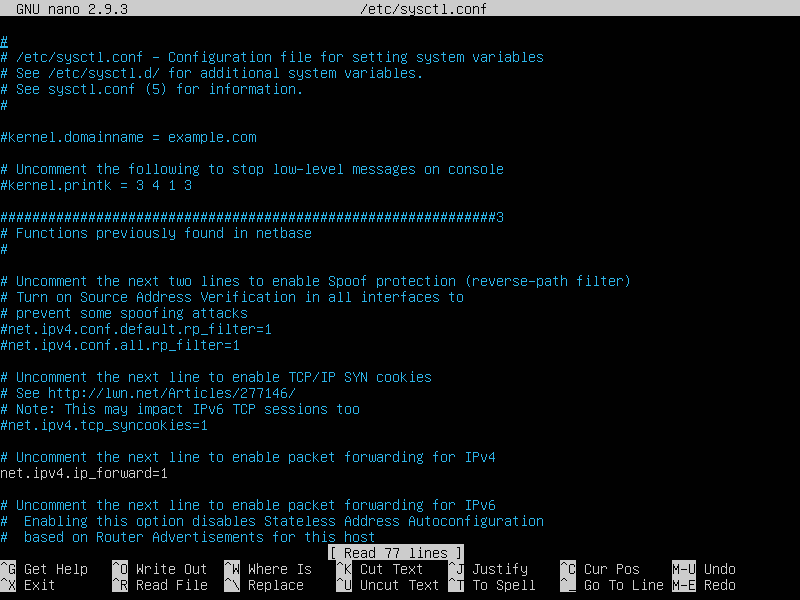
После этого настраиваем с помощью утилиты :
# iptables -P FORWARD DROP
# iptables -A FORWARD -i enp0s3 -o enp0s9 -d 192.168.250.0/24 -j ACCEPT # iptables -A FORWARD -i enp0s8 -o enp0s9 -d 192.168.250.0/24 -j ACCEPT # iptables -A FORWARD -i enp0s9 -o enp0s3 -s 192.168.250.0/24 -j ACCEPT # iptables -A FORWARD -i enp0s9 -o enp0s8 -s 192.168.250.0/24 -j ACCEPT
И смотрим, что получилось:
# iptables -L -v --line-numbers Chain INPUT (policy ACCEPT 181 packets, 43950 bytes) num pkts bytes target prot opt in out source destination Chain FORWARD (policy DROP 0 packets, 0 bytes) num pkts bytes target prot opt in out source destination 1 0 0 ACCEPT all -- enp0s3 enp0s9 anywhere 192.168.250.0/24 2 0 0 ACCEPT all -- enp0s8 enp0s9 anywhere 192.168.250.0/24 3 0 0 ACCEPT all -- enp0s9 enp0s3 192.168.250.0/24 anywhere 4 0 0 ACCEPT all -- enp0s9 enp0s8 192.168.250.0/24 anywhere Chain OUTPUT (policy ACCEPT 227 packets, 30799 bytes) num pkts bytes target prot opt in out source destination
Мы разрешили ходить транзитным пакетам для нашего диапазона ip адресов, а всё остальное запретили.
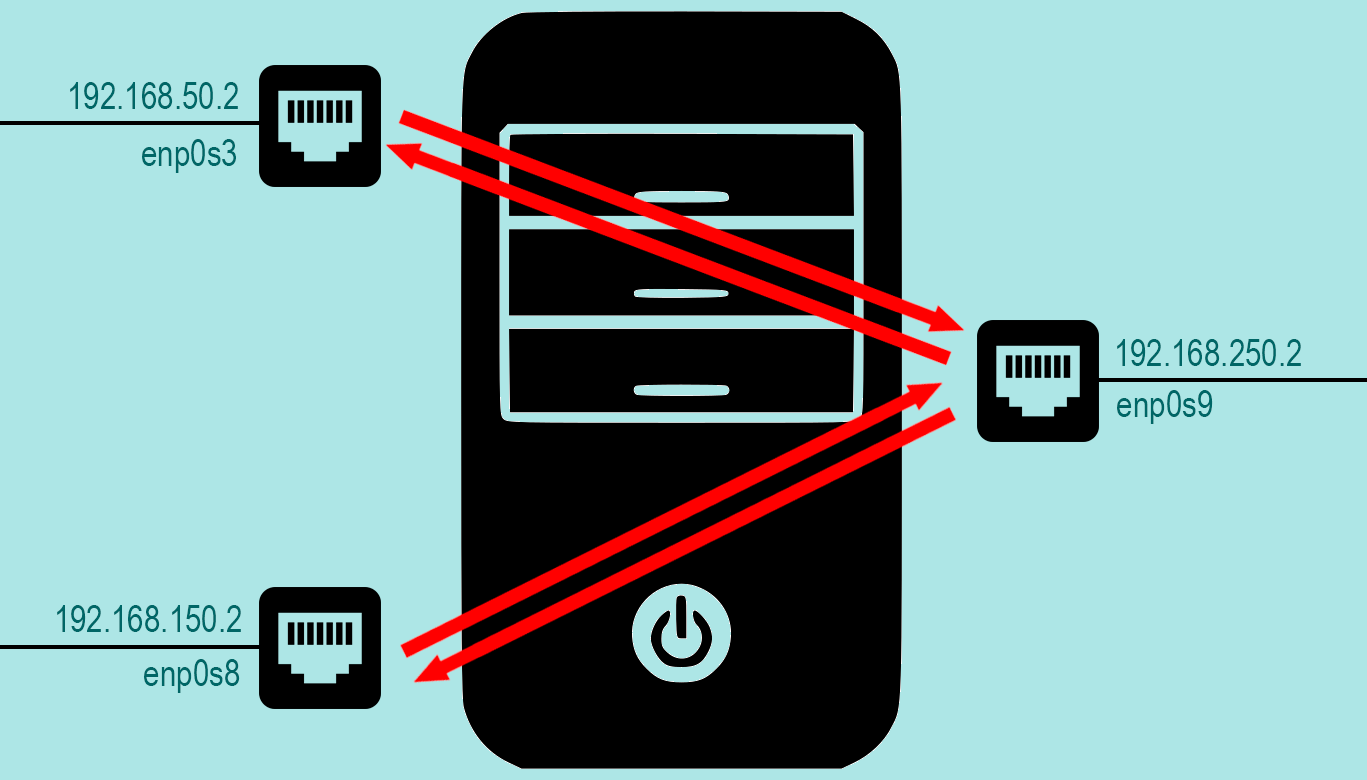
Способ 2. Использование суммарного адреса
Этот метод использует правило суммирования EIGRP, как показано на иллюстрации.
!R3(config)#interface gigabitEthernet 0/0/1 R3(config-if)#ip summary-address eigrp 1 0.0.0.0 0.0.0.0!
Проверка
Воспользуйтесь данным разделом для проверки правильности функционирования вашей конфигурации.
R3#show ip route
Codes: L - local, C - connected, S - static, R - RIP, M - mobile, B - BGP
D - EIGRP, EX - EIGRP external, O - OSPF, IA - OSPF inter area
N1 - OSPF NSSA external type 1, N2 - OSPF NSSA external type 2
E1 - OSPF external type 1, E2 - OSPF external type 2
i - IS-IS, su - IS-IS summary, L1 - IS-IS level-1, L2 - IS-IS level-2
ia - IS-IS inter area, * - candidate default, U - per-user static route
o - ODR, P - periodic downloaded static route, H - NHRP, l - LISP
a - application route
+ - replicated route, % - next hop override
Gateway of last resort is 0.0.0.0 to network 0.0.0.0
D* 0.0.0.0/0 is a summary, 00:00:06, Null0
D 192.168.12.0/24
[90/28416] via 192.168.23.2, 00:15:54, GigabitEthernet0/0/1
192.168.23.0/24 is variably subnetted, 2 subnets, 2 masks
C 192.168.23.0/24 is directly connected, GigabitEthernet0/0/1
L 192.168.23.3/32 is directly connected, GigabitEthernet0/0/1
192.168.34.0/24 is variably subnetted, 2 subnets, 2 masks
C 192.168.34.0/24 is directly connected, Serial0/2/0
L 192.168.34.3/32 is directly connected, Serial0/2/0
В таблице маршрутизации R1 и R2 теперь показан маршрут по умолчанию, сообщенный EIGRP:
R1#show ip route
Codes: C - connected, S - static, R - RIP, M - mobile, B - BGP
D - EIGRP, EX - EIGRP external, O - OSPF, IA - OSPF inter area
N1 - OSPF NSSA external type 1, N2 - OSPF NSSA external type 2
E1 - OSPF external type 1, E2 - OSPF external type 2
i - IS-IS, su - IS-IS summary, L1 - IS-IS level-1, L2 - IS-IS level-2
ia - IS-IS inter area, * - candidate default, U - per-user static route
o - ODR, P - periodic downloaded static route
Gateway of last resort is 192.168.12.2 to network 0.0.0.0
C 192.168.12.0/24 is directly connected, FastEthernet0/0
D 192.168.23.0/24 [90/30720] via 192.168.12.2, 00:17:50, FastEthernet0/0
D* 0.0.0.0/0 [90/30976] via 192.168.12.2, 00:01:30, FastEthernet0/0
R2#show ip route
Codes: C - connected, S - static, R - RIP, M - mobile, B - BGP
D - EIGRP, EX - EIGRP external, O - OSPF, IA - OSPF inter area
N1 - OSPF NSSA external type 1, N2 - OSPF NSSA external type 2
E1 - OSPF external type 1, E2 - OSPF external type 2
i - IS-IS, su - IS-IS summary, L1 - IS-IS level-1, L2 - IS-IS level-2
ia - IS-IS inter area, * - candidate default, U - per-user static route
o - ODR, P - periodic downloaded static route
Gateway of last resort is 192.168.23.3 to network 0.0.0.0
C 192.168.12.0/24 is directly connected, FastEthernet0/0
C 192.168.23.0/24 is directly connected, FastEthernet0/1
D* 0.0.0.0/0 [90/28416] via 192.168.23.3, 00:03:50, FastEthernet0/1
Статический маршрут в Windows — как прописать? Примеры использования утилиты route
Статическая маршрутизация — это когда маршруты указываются в явном виде, при конфигурации маршрутизатора (сетевой карты). Вся маршрутизация при этом происходит без участия каких-либо протоколов маршрутизации.
Предлагаю ознакомиться с предложениями моих партнёров
Статический маршрут — это заданный администратором маршрут, который заставляет пакеты, перемещающиеся между источником и адресатом, отправляться по указанному пути — явно указанный путь, по которому должен пройти пакет из пункта A в пункт B.
Синтаксис и основные ключи утилиты route
Поподробней о команде route.
Общий синтаксис route:
route
Основные ключи route:
- -f — удаляет из таблицы маршрутизации все маршруты;
- -p – сохраняет маршрут на постоянную основу;
- add – добавляет новый маршрут;
- change — меняет текущий маршрут в таблице маршрутизации;
- delete — удаляет маршрут из таблицы маршрутизации;
- print — отображает содержимое таблицы маршрутизации;
- destination — при добавлении или изменении маршрута этот параметр используется для указания идентификатора сети назначения;
- mask — при добавлении или изменении маршрута этот параметр используется для указания маски подсети для сети назначения;
- gateway — при добавлении или изменении нового маршрута этот параметр используется для указания шлюза (маршрутизатора или модема);
- metric — используется для указания целого числа в диапазоне от 1 до 9999, являющегося метрикой стоимости для маршрута. Если для определенной сети назначения существует несколько возможных маршрутов, будет использован маршрут с наименьшим значением метрики;
- if — используется для указания номера индекса интерфейса, который подключен к сети назначения.
Для того чтобы просто посмотреть таблицу маршрутизации у себя на компьютере введите в командную строку следующие:
Думаю Вам интересней, о статическом маршруте на обыкновенном компьютере с операционной системой Windows.
Если у Вас дома два компьютера, один из которых имеет доступ в Интернет по средствам VPN, также он соединен со вторым компьютером локальной сетью, и каждый раз, когда он подключается к Интернету, то связь между двумя компьютерами теряется, так как первый компьютер (который подключился к VPN) уже находится в другой сети, и поэтому недоступен со второго компа.
Примеры использования утилиты route
Давайте с Вами пропишем маршрут, который разрешит нам получить доступ к локальной сети при включенном VPN соединении, пригодится обычным пользователям, у которых дома более одного компьютера, а в Интернет выходят по средствам VPN.
Имеем локальную сеть: 192.168.1.0/24
Локальный IP первого компьютера (пусть он будет компьютер — A) – 192.168.1.2 (на котором присутствует VPN соединение)
Локальный IP второго компьютера (а этот компьютер — B) – 192.168.1.3
IP адрес шлюза т.е. модема – 192.168.1.1
Вам нужно прописать маршрут на компьютере A, чтобы он смог видеть компьютер B при включенном VPN соединении. Делается это следующем образом: запускаем командную строку Пуск->Выполнить->cmd и набираем следующую команду:
route –p add 192.168.1.0 mask 255.255.255.0 192.168.1.1
route – сама программа, которая работает с таблицей маршрутизации;
-p – ключ, который говорит, что маршрут будет постоянный, так как (Важное замечание!) без этого ключа все маршруты, которые Вы добавите удалятся после перезагрузке, поэтому если Вы хотите использовать маршрут всегда, то пропишите этот ключ, если только один раз, то его можно не писать;
add – команда, добавляющая запись в таблицу маршрутизации;
192.168.1.0 – сеть, с которой Вы хотите иметь связь;
mask 255.255.255.0 – маска подсети;
192.168.1.1 – адрес шлюза, обычно это адрес модема.
Добавив всего один маршрут, Вы получите доступ к своей сети при подключенном Интернете, т.е. VPN соединении.
Или у Вас дома подключение к Интернету через модем ADSL но Вам требуется подключение к VPN сети, и соответственно выхода в Интернет через свой канал у Вас уже не будет. Но с помощью статического маршрута можно получить доступ к определенным сайтам (узнав предварительно их ip адреса), к которым Вам бы хотелось иметь постоянный доступ (и при подключенном VPN соединении и не подключенном). Если сайт имеет ip адрес 172.18.24.13, а шлюз имеет IP адрес 192.168.0.1, надо прописать так:
route –p add 172.18.24.13 mask 255.255.255.255 192.168.0.1
Синтаксис и основные опции
Основное назначение команды route – добавление и удаление сетевых маршрутов для системного ядра, а также просмотр содержимого таблицы маршрутизации. Эта команда, хотя и работает в разных UNIX-подобных системах одинаково, однако имеет резко отличающийся синтаксис в зависимости от используемой системы.
В общем случае прототипом команды route является следующая запись:
Эта команда добавит шлюз с обратной связью через виртуальное устройство lo, которое используется для этой цели в Linux-системах. Опции -net и -host используются для указания адреса, характеризующего либо сеть, либо узел соответственно как пункты назначения. Для определения подсети служит опция netmask, для задания приоритета шлюза — опция metric. Сетевой интерфейс обозначается опцией dev. Кроме описанных выше для команды route также существуют и другие используемые ей опции, которые приведены в следующей таблице:
среда, 24 августа 2011 г.
Две сетевые карты Windows 7. Настройка маршрутизации
Иногда возникают ситуации при которой необходимо иметь две сетевые карты на одном компьютере для подключения к различным сетям. Например есть подключение компьютера к провайдеру и внутренней сети предприятия. Или тестовый WEB-сервер изолированный от интернет и подключение к интернет и т. д.
Для того чтобы не возникало проблемы для работы данной конфигурации Windows надо указать какой маршрут использовать для различных сетей. Иначе будут проблемы с работой одной из сетей, либо интернет отвалится, либо внутренняя сеть будет не доступна.
Есть компьютер с двумя сетевыми картами с ОС Windows
Первая сетевая карта имеет статический или динамически ip адрес(выданный маршрутизатором) подключенный к провайдеру.
Вторая сетевая карта подключена в свитч внутренней сети. Статика или динамика тоже значения не имеет.
Для настройки маршрутизации нужно знать IP маршрутизатора подключенного к интернет провайдеру и IP внутресетевого маршрутизатора.
Допустим: ip адрес маршрутизатора подключенного к провайдеру 10.10.4.1 ip адрес внутреннего маршрутизатора 192.168.1.1
Вариант 1: Прописать в командной строке следующие команды ROUTE ADD 192.168.1.0 MASK 255.255.255.0 192.168.1.1 -p ROUTE ADD 0.0.0.0 MASK 0.0.0.0 10.10.4.1 -p Все. Первая строка указывает на то, что весь трафик который относиться к сети 192.168.1.0 будет отправляться на съедение внутресетевому маршрутизатору. Вторая строка указывает на то, что весь трафик не относящийся к первому маршруту, добавленному первой строкой, будет направляться на маршрутизатор подключенный к интернет провайдеру. Ключ -p указывает, что маршрут должен сохраняться после перезагрузки компьютера.
Вариант 2: Задавать метрику в настройках соединения. Метрика это как бы обратный приоритет. Чем метрика меньше, тем авторитетней маршрут. То есть чтобы интернет не отвалился надо на соединение локальной сети выставить значение больше, чем на соединение с интернет.
Свойства -> Протокол интернета TCP/IP -> Дополнительно -> Снять галку «Автоматическое назначение метрики» и выставить значение например 100 — для соединения с локальной сетью.
Источник
Проверка маршрута для pc-2
Проверим, что компьютер выходит в интернет через резервный канал связи:
$ traceroute -n ya.ru traceroute to ya.ru (87.250.250.242), 30 hops max, 60 byte packets 1 192.168.250.1 0.454 ms 0.384 ms 0.341 ms 2 192.168.150.1 1.177 ms 1.142 ms 1.091 ms .......... 9 87.250.250.242 10.984 ms 10.768 ms 10.716 ms
Удостоверимся, что компьютер выходит в интернет через основной канал связи:
$ traceroute -n ya.ru traceroute to ya.ru (87.250.250.242), 30 hops max, 60 byte packets 1 192.168.250.1 0.329 ms 0.225 ms 0.172 ms 2 192.168.50.1 0.376 ms 0.326 ms 0.394 ms .......... 9 87.250.250.242 8.377 ms 10.626 ms 11.813 ms
Сохранение правил
Созданные с помощью утилиты правила пропадут при перезагрузке. Так что их нужно сохранить и восстанавливать при перезагрузке. В этом нам поможет пакет :
$ sudo apt install iptables-persistent
При установке пакета будет предложено сохранить текущие правила :
- в файл для протокола IPv4
- в файл для протокола IPv6
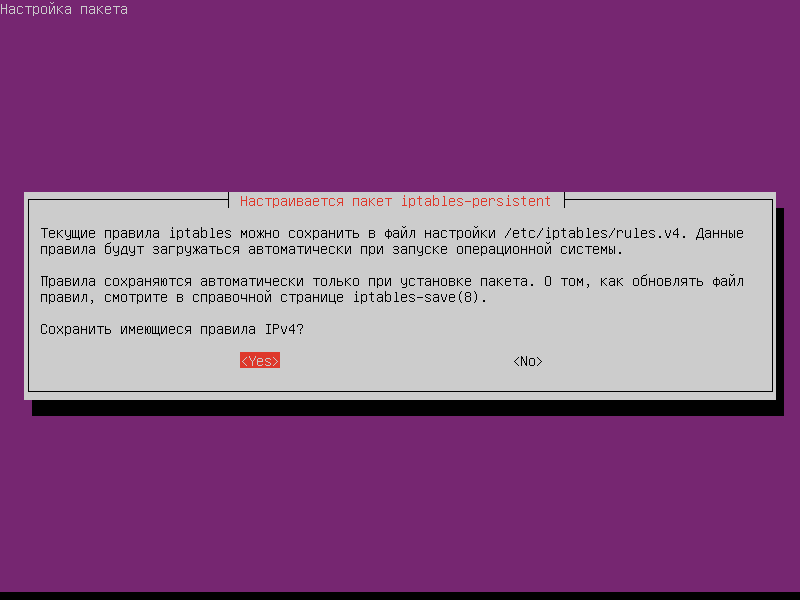
После установки пакета будет добавлена новая служба , которая при загрузке системы будет восстанавливать созданные нами правила:
$ systemctl status netfilter-persistent.service ● netfilter-persistent.service - netfilter persistent configuration Loaded: loaded (/lib/systemd/system/netfilter-persistent.service; enabled; vendor preset: enabled) Active: active (exited) since Sat 2020-05-24 11:20:44 MSK; 2h 32min ago Process: 446 ExecStart=/usr/sbin/netfilter-persistent start (code=exited, status=0/SUCCESS) Main PID: 446 (code=exited, status=0/SUCCESS) май 24 11:20:43 gateway systemd: Starting netfilter persistent configuration... май 24 11:20:44 gateway systemd: Started netfilter persistent configuration.





